Vota questo articolo :
3,6/5 | 5 parere
Questo articolo vi è stato utile ?
Sì
No
Vous avez noté 0 étoile(s)
Sommaire
Procédure
Questo articolo si riferisce al pacchetto Messagerie Pro Premium, che consente di creare indirizzi e-mail professionali con funzioni di condivisione e sincronizzazione di contatti e calendario.
In questa documentazione vedremo come configurare il calendario condiviso dalla webmail fornita dai nostri servizi, ovvero Roundcube.
Per prima cosa è necessario creare una casella di posta elettronica valida.
Utilizzare quindi il seguente indirizzo: https: //mail02.lwspanel.com/webmail
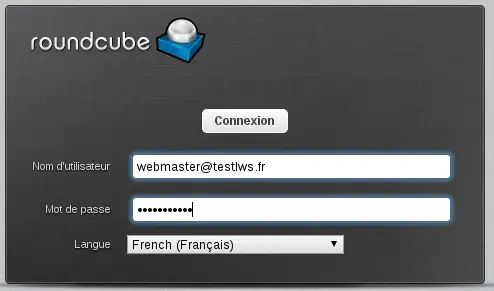
Una volta effettuato il login, accedere al menu delle impostazioni:

Poi Calendario:
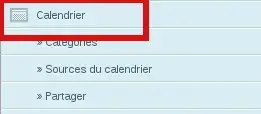
Qui si specificano i vari parametri per la connessione al server caldav. Qui utilizzeremo l'indirizzo webmaster@testlws.fr:
Fornitore: CalDAV
Utente: webmaster@testlws.fr
Password: quella inserita al momento della creazione della casella di posta elettronica.
URL CalDAV: https://mail02.lwspanel.com/calendrier/webmaster@testlws.fr
(sostituire questo link con quello ricevuto via e-mail)
Metodo di autenticazione: rilevamento automatico
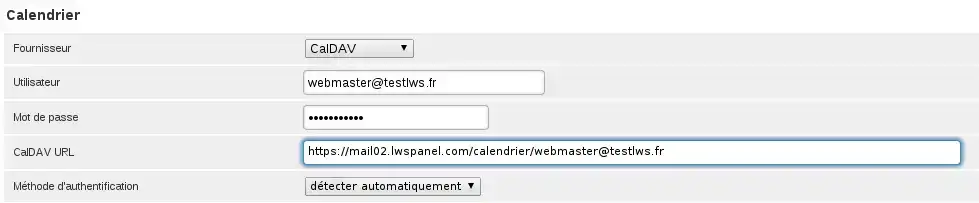
Poi :
![]()
Andare al menu Calendario:

Poi Crea un evento:

Compilare il modulo:
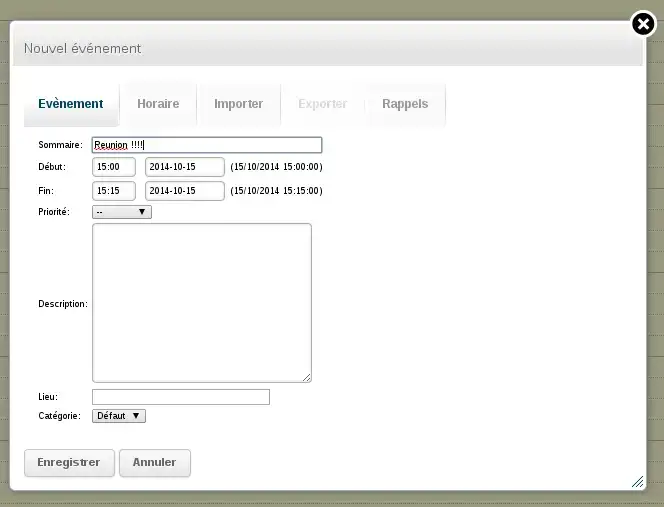
Poi :
![]()
Il nostro evento è creato:
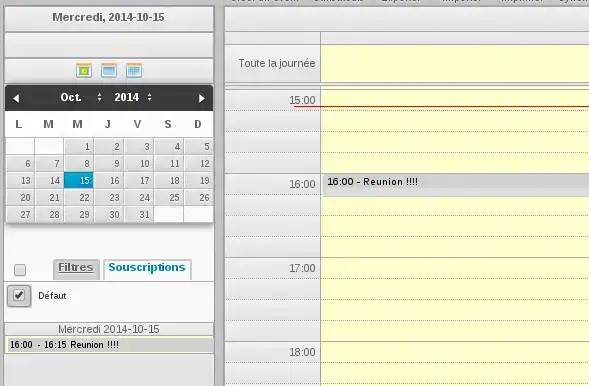
Poi, se si desidera aggiornare l'elenco degli eventi nel calendario, utilizzare l'icona :

Vota questo articolo :
3,6/5 | 5 parere
Questo articolo vi è stato utile ?
Sì
No
1mn lettura
Come si configura la rubrica condivisa in Roundcube?
1mn lettura
Come si configura la rubrica condivisa su iPhone o iPad?
1mn lettura
Come si configura la rubrica condivisa in Android?
1mn lettura
Come si configura la rubrica condivisa con Thunderbird?
Bonjour,
Je vous remercie pour votre message.
Je comprends que vous puissiez avoir besoin de créer un nouveau calendrier sur Roundcube, si vous souhaitez réaliser cela, je vous invite à suivre ces étapes :
Je vous remercie pour votre attention et reste à votre disposition pour toute autre question ou complément d'information.
Cordialement, L'équipe LWS
Bonjour,
Je vous remercie pour votre message.
Il n’est malheureusement pas possible de partager le calendrier associé à votre adresse e-mail en lecture seule sans communiquer le mot de passe.
Nous vous invitons à contacter directement le support technique si vous avez d’autres demandes ou besoins à ce sujet.
Je vous remercie pour votre attention et reste à votre disposition pour toute autre question ou complément d'information.
Cordialement, L'équipe LWS